
M01590
.pdfМІНІСТЕРСТВО ОСВІТИ І НАУКИ УКРАЇНИ Запорізький національний технічний університет
МЕТОДИЧНІ ВКАЗІВКИ
та індивідуальні завдання до лабораторних робіт з курсів ”Інформатика” та "Обчислювальна техніка та програмування”
по темі: “Побудова графіків та проведення обчисленнь в Excel”
для студентів технічних спеціальностей денної форми навчання
Запоріжжя 2002
PDF создан испытательной версией pdfFactory Pro www.pdffactory.com
2
Методичні вказівки та індивідуальні завдання для лабораторних робіт з курсів ”Інформатика” та "Обчислювальна техніка та програмування” по темі: “Побудова графіків та проведення обчислень в Excel” для студентів технічних спеціальностей денної форми навчання ./ Укл. Денисенко О.І., Кулiков О.Ф.-Запоріжжя:
ЗНТУ, 2002.-29 с.
Містить варіанти завдань для побудови графіків та виконання розрахунків засобами Excel. Наведені приклади виконання завдань.
Укладачі |
Денисенко О.І., доцент |
|
Куликов О.Ф., доцент |
Рецензенти: |
Біла Н.І., доцент |
|
Вишневська В.Г., доцент |
Відповідальний |
|
за випуск |
Мастиновський Ю.В., доцент |
|
З а т в е р д ж е н о |
|
на засіданні кафедри обчислювальної |
|
математики |
|
протокол N 2 від 4.02.2002 |
PDF создан испытательной версией pdfFactory Pro www.pdffactory.com
3
ЗМIСТ
1.Лабораторна робота №1. Побудова графіків функцій…………….. 4
2.Лабораторна робот №2. Робота з матрицями………………………13
3.Лабораторна робота №3. Рівняння регресії……………………… 17
4.Лабораторна робота №4. Розв’язок задачі лінійного програмування ………………………………………………………24
PDF создан испытательной версией pdfFactory Pro www.pdffactory.com
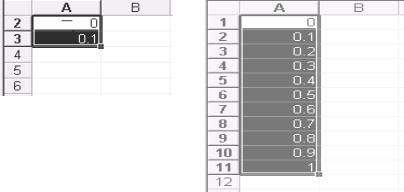
4
1. Лабораторна робота №1. Тема: “Побудова графіків функцій”
Процес побудови графіка функції y = f (x) складається з двох
етапів. На першому етапі створюється таблиця значень функції та аргументу. На другому етапі на основі створеної таблиці за допомогою майстра діаграм будується графік.
Таблиця значень аргументу x являє собою арифметичну прогресію. Для визначеності будемо рахувати, що x [0,1] і змінюється з кроком
x = 0,1.Табулювання аргумента можна здійснити двома способами.
Перший спосіб. У клітини А1 та А2 вводимо перше та друге значення x та виділяємо ці клітини. Після цього встановлюємо покажчик миші на маркер виділеного діапазону та протягуємо його вниз, поки не здобудемо послідовність необхідної довжини. (рис 1.1).
Рисунок 1.1. Створення послідовності за допомогою маркера аповнення.
Другий спосіб. Уводимо в клітину А1 перший елемент прогресії. Далі вибираємо команду Правка, Заполнить, Прогрессия. В діалоговому вікні, що з’явиться встановлюємо перемикачі в положення По столбцам, Арифметическая. Вводимо значення 0,1 в поле Шаг та 1
у поле Предельное значение. Далі натискуємо ОК.
PDF создан испытательной версией pdfFactory Pro www.pdffactory.com
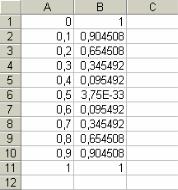
5
Формулу для функції y = f (x) можна вводити безпосередньо в
клітину В2, або натиснувши кнопку  на панелі інструментів задіяти для цього Мастер функций. Треба пам'ятати, що запис формули завжди починається знаком “=”. Наприклад, для побудови графіка функції Ошибка! Закладка не определена. в клітині В1 набираємо
на панелі інструментів задіяти для цього Мастер функций. Треба пам'ятати, що запис формули завжди починається знаком “=”. Наприклад, для побудови графіка функції Ошибка! Закладка не определена. в клітині В1 набираємо
=COS(ПИ()*А1)^2
після чого протягуємо цю клітину за маркер униз. В діапазоні В1:В11 з'явиться таблиця значень функції для відповідних значень аргументу, що знаходяться в діапазоні А1:А11 (рис. 1.2).
Рисунок 1.2. Таблиця значень функції y = cos2 πx .
На другому етапі використовуємо Мастер диаграмм. Для цього
виділяємо діапазон А1:В11 та натискуємо кнопку  . Відкривається діалогове вікно, в якому вибираємо Тип: точечная, а також вид графіка у сусідньому вікні. Натискуємо Далее – з'являється наступне діалогове вікно Исходные данные. На вкладці Диапазон данных
. Відкривається діалогове вікно, в якому вибираємо Тип: точечная, а також вид графіка у сусідньому вікні. Натискуємо Далее – з'являється наступне діалогове вікно Исходные данные. На вкладці Диапазон данных
встановлюємо перемикач у положення Ряды в столбцах, та вказуємо діапазон значень функції А1:В11. На вкладці Ряд в поле Значения Х вводимо діапазон А1:А11, а в поле Значения У вводимо діапазон В1:В11. Натискуємо Далее. В наступному діалоговому вікні є можливість вказати назву графіка, підписати його, настроїти сітку та інші елементи форматування. На кінцевому етапі необхідно вказати місце розташування графіка – на окремому листі, або на поточному.
PDF создан испытательной версией pdfFactory Pro www.pdffactory.com
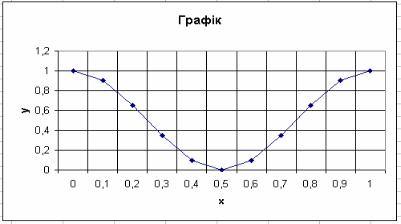
6
Далі натискуємо Готово. Результат побудови графіка показано на рис. 1.3.
Рисунок1.3. Графік функції y = cos2 πx .
Використовуючи праву кнопку миші можна додатково настроїти або змінити елементи форматування графіка та області побудови графіка.
Побудова графіка параметрично заданої функції майже не відрізняється від попереднього алгоритму. На першому етапі будуємо таблицю значень параметра t та відповідних значень функцій x(t) та y(t). Далі виділяємо діапазон клітин, де розташовані значення функцій x(t) та y(t), і повторюємо вищевказані дії.
Побудоау поверхні розглянемо на прикладі функції z = x2 − y2 , де x, y [−1,1]. В діапазон клітин B1:L1 введемо послідовність
-1, -0.8, ..., 1 для змінної x , а в діапазон А2:А12 – послідовність –1,- 0.8, ... ,1 для змінної Ошибка! Закладка не определена. В клітину В2
введемо формулу
=$A2^2-B$1^2
Виділимо цю клітину і протягнемо її за маркер заповнення так, щоб заповнити діапазон клітин B2:L12. Таким чином, створена таблиця значень функції z при різних значеннях змінних x та y (рис. 1.4).
На наступному етапі виділяємо діапазон клітин A1:L12 і запускаємо Мастер диаграмм. В першому діалоговому вікні вибираємо Тип: поверхность. У другому діалоговому вікні
PDF создан испытательной версией pdfFactory Pro www.pdffactory.com
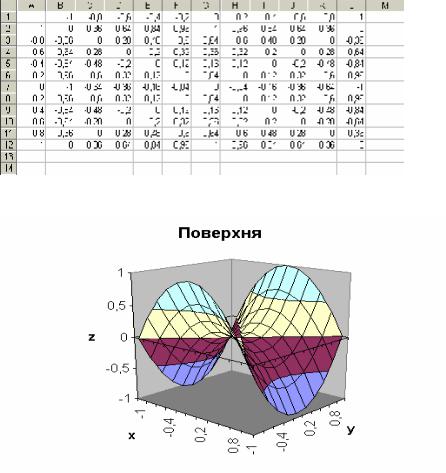
7
перевіряємо адреси введених діапазонів вхідних даних. У третьому діалоговому вікні вводимо підписи діаграми та інші елементи форматування. В четвертому діалоговому вікні вказуємо, де треба розмістити діаграму. Результат побудови поверхні представлено на рис. 1.5. При необхідності, редагування графіка та настройку елементів форматування можна виконувати через праву клавішу миші.
Рисунок 1.4. Таблиця значень функції z = x2 − y2 .
Рисунок 1.5. Графік поверхні z = x2 − y2
PDF создан испытательной версией pdfFactory Pro www.pdffactory.com
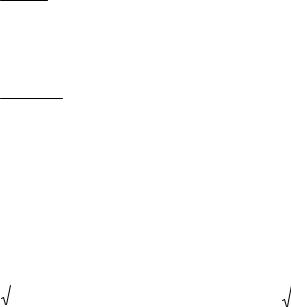
8
Варіанти завдань
Для кожного варіанту:
а) побудувати графік функції y = f (x) , де x [0, 2], x = 0.1;
б) побудувати графік параметрично заданої функції; |
|
|
|||||
в) побудувати графік поверхні |
z = f (x, y) , де x [−2,2], y [−2,2]. |
||||||
Варіант 1. |
|
x = 8cost sin 4tü |
|
|
|
||
а) y = sin xe−2x |
б) |
в) z |
= x2 |
+ y2 |
|||
|
ý |
||||||
|
|
y = 8sin 4t sin tþ |
|
|
|
||
Варіант 2.
а) y = 1+ x2
1+ 2x2
Варіант 3.
а) y = 2 + sin 2 x 1+ x2
x = 0,1cost ü б) y = 0,2sin 2týþ
б) |
x = 2cos2t + 5sin tü |
ý |
|
|
y = 2sin 2t + 5costþ |
в) z = 2x2 + 3y2
в) z = x2 - y2
Варіант 4.
а) y = |
1+ cos x |
б) |
x = 3cos |
3 |
t |
ü |
в) z = 2x2 - 3y2 |
|
|
ý |
|||||||
1+ e2x |
y = 3sin 3 t |
|||||||
|
|
þ |
|
|||||
Варіант 5. |
|
x = 3cost sin 2tü |
|
|
||
|
|
|
|
|
||
а) y = 1+ e3x |
б) |
в) z = x2 + y2 |
||||
ý |
||||||
|
|
|
y = 3sin t sin 2tþ |
|
|
|
PDF создан испытательной версией pdfFactory Pro www.pdffactory.com
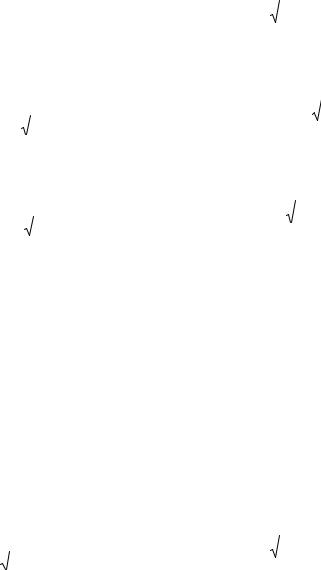
9
Варіант 6. |
|
|
|
|
|
|
|
|
|
|
|
|
|
x = 2cost cos 4tü |
|
|
|
|
|
|
|
|
|
|||||||||||||
|
|
|
|
2 + 3x |
|
|
|
|
|
|
|
|
|
|
|
|
|
|
|
|||||||||||||||||
а) y = |
|
|
|
|
|
б) |
|
|
в) z = x2 - y2 |
|||||||||||||||||||||||||||
|
|
|
|
|
|
|
|
|
|
|
|
|
|
|
ý |
|
||||||||||||||||||||
1 |
+ x + x2 |
|
|
|
|
|
|
|
|
|
|
|
|
|||||||||||||||||||||||
|
|
|
|
|
|
y = 2sin 4t sin t þ |
|
|
|
|
|
|
|
|
|
|||||||||||||||||||||
Варіант 7. |
|
|
|
|
|
|
|
|
|
|
|
|
|
|
x = 2cost + cos4tü |
|
|
|
|
|
|
|||||||||||||||
|
|
|
|
|
|
|
1+ x |
|
|
|
|
|
|
|
|
|
||||||||||||||||||||
|
|
|
|
|
|
|
|
|
|
|
= 2x3 - y2 |
|||||||||||||||||||||||||
а) y = |
|
|
|
|
|
|
|
|
б) |
|
|
|
|
|
|
|
|
|
|
|
ý в) z |
|||||||||||||||
|
|
|
|
|
|
|
|
|
|
|
|
|
|
|
|
|
y |
|
|
|
|
|
|
|
|
|
||||||||||
|
1+ |
|
|
2 + x + x2 |
|
|
|
= 2sin t - sin 4t þ |
|
|
|
|
|
|
||||||||||||||||||||||
Варіант 8. |
|
|
|
|
|
|
|
|
|
|
|
|
|
|
|
|
|
|
1 |
|
|
|
|
|
|
|
|
|
|
|
|
|||||
|
|
|
|
|
|
|
|
|
|
|
|
|
|
|
|
|
|
|
−t |
|
|
|
|
|
|
|
|
|
|
|
|
|||||
|
|
|
|
|
1+ xe |
− x |
|
|
|
x = e |
c cost |
ü |
|
|
|
|
|
|
|
|||||||||||||||||
а) y = |
|
|
|
|
|
|
|
|
|
б) |
|
ý |
в) z = 3 |
3x2 - y2 |
||||||||||||||||||||||
|
|
|
|
|
|
|
|
|
|
|
|
|
|
|
|
|
|
y = e−t sin t |
||||||||||||||||||
2 + |
|
|
|
|
x2 |
+ sin x |
|
|
||||||||||||||||||||||||||||
|
|
|
|
|
|
|
|
þ |
|
|
|
|
|
|
|
|||||||||||||||||||||
Варіант 9. |
|
|
|
|
− x |
|
|
|
|
|
|
x = 6cost - cos6tü |
|
|
|
|
|
|
|
|||||||||||||||||
|
1 |
+ |
xe |
|
|
|
|
|
|
|
|
|
|
|
|
|
||||||||||||||||||||
а) y = |
|
|
|
|
|
|
|
б) |
|
|
|
|
|
|
|
|
|
|
|
ý в) z = x3 + y3 |
||||||||||||||||
|
2 + x2 |
|
|
|
|
y = 6sin t - sin 6t |
||||||||||||||||||||||||||||||
|
|
|
|
|
|
|
|
þ |
|
|
|
|
|
|
|
|||||||||||||||||||||
Варіант 10. |
|
|
|
|
|
|
|
|
|
|
|
|
−x |
|
|
|
|
|
|
|
|
|
|
|
|
|
|
|
|
|||||||
а) y = |
|
|
|
1+ x |
|
|
б) |
|
x = 2e |
|
sin 2t |
ü |
в) z = 3x2 |
+ 2y2 |
||||||||||||||||||||||
|
|
|
|
|
|
|
|
|
ý |
|||||||||||||||||||||||||||
1 |
+ |
|
sin x |
|
|
|
|
y = 4e−t cost |
|
|||||||||||||||||||||||||||
|
|
|
|
|
|
|
|
|
þ |
|
|
|
|
|
|
|
|
|
|
|||||||||||||||||
Варіант 11. |
|
|
|
|
|
|
|
|
|
|
|
|
|
|
|
|
|
|
|
|
|
ü |
|
|
|
|
|
|
|
|||||||
а) y = sin xe−3x |
|
|
|
|
x = 2cos |
2 |
t - 3cost |
в) z = 2x2 - 3y2 |
||||||||||||||||||||||||||||
|
|
|
|
|
|
|||||||||||||||||||||||||||||||
|
|
б) |
|
|
ý |
|||||||||||||||||||||||||||||||
|
|
|
|
|
|
|
|
|
|
|
|
|
|
|
|
|
|
y = sin 2t - 2sin t |
þ |
|
|
|
|
|
|
|
||||||||||
Варіант 12. |
|
|
|
|
|
|
|
|
|
|
|
|
|
|
|
|
|
|
|
|
|
|
|
|
|
|
|
|
|
|
||||||
|
|
1+ x |
2 |
|
|
|
|
|
|
x = 2sin |
2 |
t - cost |
ü |
|
|
|
|
|
|
|
|
|
||||||||||||||
а) y = |
|
|
|
|
|
б) |
|
в) z = 3 |
x2 |
- 3y2 |
||||||||||||||||||||||||||
|
|
|
|
|
|
|
|
ý |
|
|||||||||||||||||||||||||||
|
|
|
|
|
|
|
|
|
|
|
|
|
|
y = sin t - cos2t |
|
|||||||||||||||||||||
|
|
|
1+ x4 |
|
|
|
|
|||||||||||||||||||||||||||||
|
|
|
|
|
|
|
|
|
þ |
|
|
|
|
|
|
|
|
|
||||||||||||||||||
PDF создан испытательной версией pdfFactory Pro www.pdffactory.com

10
Варіант 13. |
|
|
|
|
|
|
|
x = 7cost cos5tü |
|
|
||||||
а) y = |
sin x |
+ |
x |
2 |
б) |
в) z = 2x2 + 2y2 |
||||||||||
|
|
|
|
|
|
ý |
||||||||||
1+ 2x2 |
|
|
|
y |
|
|||||||||||
|
|
|
|
|
|
|
= 7sin t cos5tþ |
|
|
|||||||
Варіант 14. |
|
|
|
|
|
|
x = 5cost + sin 4tü |
|
|
|
||||||
|
|
|
|
|
|
|
|
|
|
|
|
|||||
а) y = 3 1+ 2x4 |
б) |
|
|
|
= x3 - y3 |
|||||||||||
|
y = |
|
ý в) z |
|||||||||||||
|
|
|
|
|
|
|
|
|
5sin t - sin 4tþ |
|
|
|
||||
Варіант 15. |
|
|
|
|
|
|
x = 1+ cos2tü |
|
|
|
|
|||||
а) y = |
2 + sin x |
|
|
б) |
|
в) |
z = x2 |
- 4y2 |
||||||||
|
|
|
|
|
|
ý |
||||||||||
1+ x2 |
|
|
|
|
y = t |
|||||||||||
|
|
|
|
|
|
+ 2sin tþ |
|
|
|
|
||||||
Варіант 16. |
|
|
|
|
|
|
x = 4cost - 3sin 4tü |
|
|
|||||||
а) y = |
3x2 |
|
|
|
|
|
|
z = 2xy |
||||||||
|
|
|
|
|
|
б) |
|
|
|
|
|
|
ý в) |
|||
2 + cos x |
|
y = |
4sin 4t - 3sin t |
|||||||||||||
|
|
|
þ |
|
|
|||||||||||
Варіант 17. |
|
|
|
|
|
x = t - 2costü |
|
|
|
|
||||||
а) y = |
1+ cos x |
|
|
б) |
в) |
z = xy - y2 |
||||||||||
|
|
|
|
|
|
ý |
||||||||||
2 + e2x |
|
|
|
|
|
|
|
|||||||||
|
|
|
|
|
|
y = 2sin 4t þ |
|
|
|
|
||||||
Варіант 18. |
|
|
|
|
|
|
|
x = t - 2sin t ü |
|
|
|
|
||||
а) y = |
3 + sin x |
б) |
|
в) |
z = sin( x2 + y2 ) |
|||||||||||
|
|
|
ý |
|||||||||||||
2 + cos 4x |
|
y |
|
|||||||||||||
|
|
|
|
= t - 2costþ |
|
|
|
|
||||||||
Варіант 19. |
|
|
|
|
|
|
|
|
x = cos 2t + 2sin tü |
|
||||||
а) y = 3sin x - cos2 x |
|
б) |
в) z = cos(x2 + y2 ) |
|||||||||||||
|
y = sin 2t + |
|
|
ý |
||||||||||||
|
|
|
|
|
|
|
|
|
|
|
2costþ |
|
||||
Варіант 20. |
|
x = 3 + cos2t + sin 2tü |
|
|||
а) y = 2cos xe−2x |
б) |
z = ex (x2 + y2 ) |
||||
y = 3sin 2t |
+ cost |
ý в) |
||||
|
|
þ |
|
|||
PDF создан испытательной версией pdfFactory Pro www.pdffactory.com
